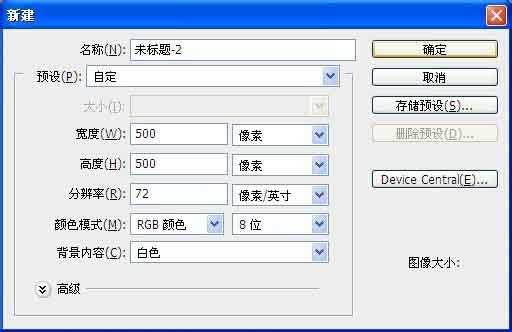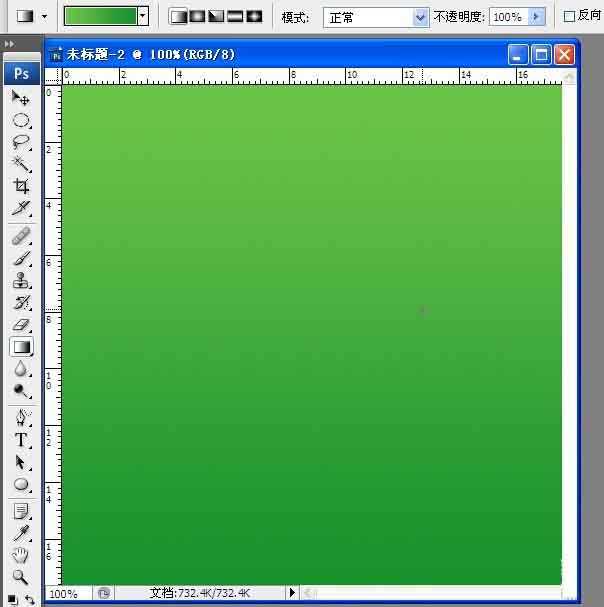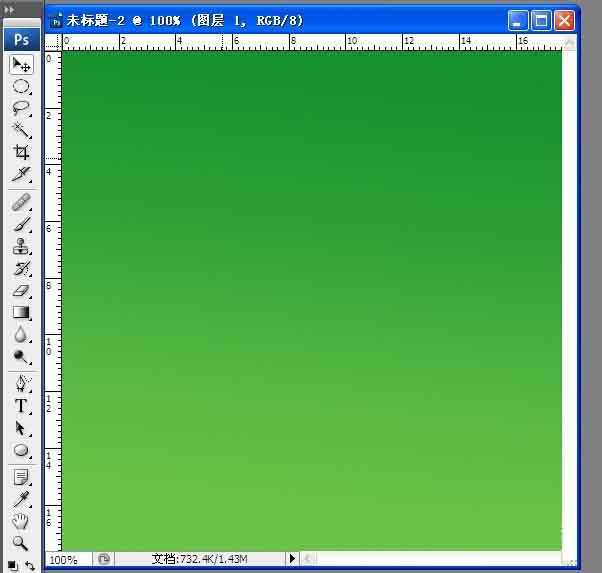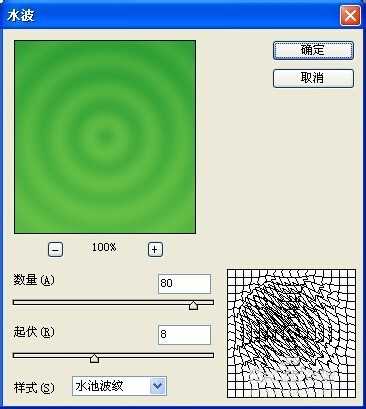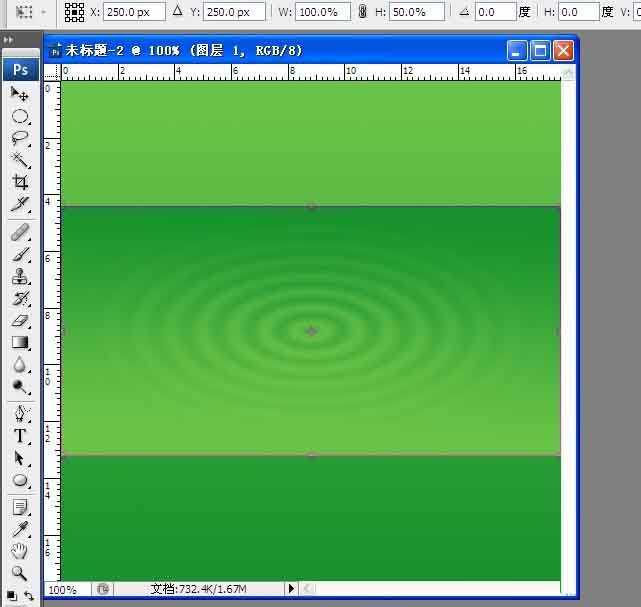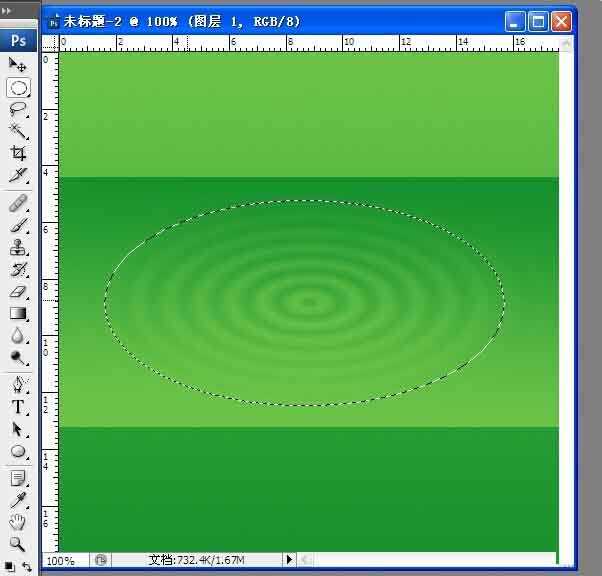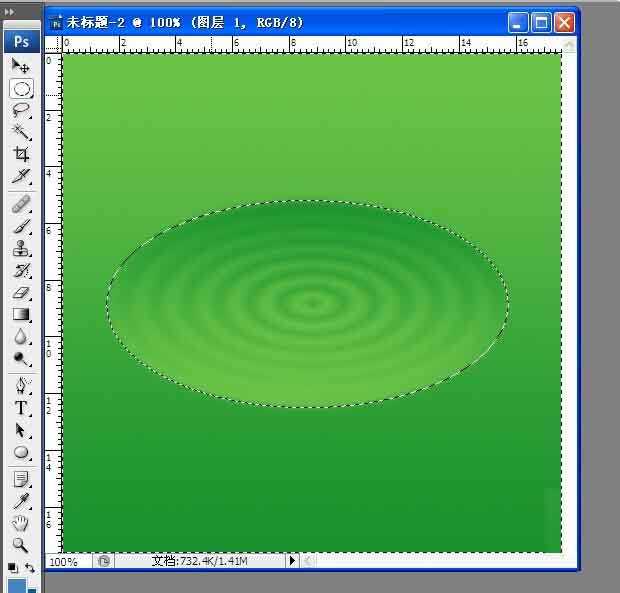站长资源平面设计
Photoshop制作物体漂浮效果
简介今天为大家分享Photoshop制作物体漂浮效果方法,这里可以是物品也可以是人物,制作效果如下:1、新建一个空白的文件2、设置渐变色,这里设置如下3、新建一个图层,然后反向渐变一次4、选择"滤镜“——"扭曲"——"水波",参数如下,可以自
今天为大家分享Photoshop制作物体漂浮效果方法,这里可以是物品也可以是人物,制作效果如下:
1、新建一个空白的文件
2、设置渐变色,这里设置如下
3、新建一个图层,然后反向渐变一次
4、选择"滤镜“——"扭曲"——"水波",参数如下,可以自由设置
5、按Ctrl + T,适当压窄一些,具体慢慢调整
6、用椭圆选框工具框选部分区域,按快捷键Ctrl + Shift + I反选,删除多余区域,可以适当羽化边缘的地方
7、打开一个素材,自由选择,适当调整大小和位置,如果是有其他图案那就要抠出来了,
8、用椭圆选框框选下图所示选区,按快捷键Ctrl + J把选区部分复制到新的图层
9、设置好图层2的不透明度,这样最终效果就出来了,细节部分可以慢慢调整
教程结束,以上就是Photoshop制作物体漂浮效果方法介绍,操作很简单的,大家学会了吗?希望能对大家有所帮助!